說明書 VIEWSONIC PJD7583W
Lastmanuals提供軟硬體的使用指南,手冊,快速上手指南,技術資訊的分享,儲存,與搜尋 別忘了:總是先閱讀過這份使用指南後,再去買它!!!
如果這份文件符合您所要尋找的使用指南, 說明書或使用手冊,特色說明,與圖解,請下載它. Lastmanuals讓您快速和容易的使用這份VIEWSONIC PJD7583W產品使用手冊 我們希望VIEWSONIC PJD7583W的使用手冊能對您有幫助
Lastmanuals幫助您下載此使用指南VIEWSONIC PJD7583W

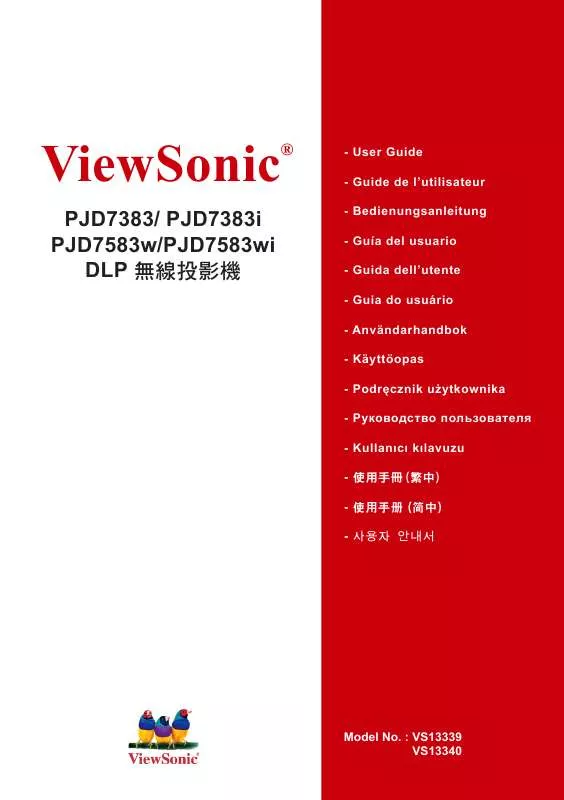
您也可以下載以下與您要搜尋的產品相關的手冊
 VIEWSONIC PJD7583W (18115 ko)
VIEWSONIC PJD7583W (18115 ko)
手冊摘要: 使用說明書 VIEWSONIC PJD7583W
在使用指南中有清楚的使用說明
[. . . ] ViewSonic
PJD7383/ PJD7383i PJD7583w/PJD7583wi DLP 無線投影機
®
- User Guide - Guide de l’utilisateur - Bedienungsanleitung - Guía del usuario - Guida dell’utente - Guia do usuário - Användarhandbok - Käyttöopas - Podręcznik użytkownika - Pyководство пользователя - Kullanιcι kιlavuzu - 使用手冊(繁中) - 使用手冊 (簡中) - 사용자 안내서
Model No. : VS13339 VS13340
電磁相容資訊
FCC 聲明 本產品符合 FCC 規定的第 15 部份。操作時有以下兩種情況:(1) 本裝置可能不會造成有 害的干擾,以及 (2) 本裝置必須接受任何接收到的干擾,包括造成操作不良的干擾。 本設備已通過測試,並符合 FCC 規則第 15 部分 B 級數位裝置的限制。這些限制旨在提 供合理的保護,以防在一般住宅環境中造成有害干擾。本設備會產生、使用和發射無線 電頻率能量,因此若沒有依照指示安裝及使用,可能會對無線電通訊產生有害的干擾。然 而,並不保證在特定安裝方式下不會產生干擾。如果本設備對無線電或電視收訊產生有害 干擾,(可透過開、關設備判定),建議使用者嘗試以下方法消除干擾: •重新調整或放置接收天線。 •增加設備與無線接收設備的距離。 •將本設備連接到與接收器不同的電源插座上。 •請向經銷商或具有經驗的無線電/ 電視技術人員請求幫助。 警告: 進行任何本手冊未明確核准的變更或修改可能使您沒有權利操作本產品。 適用於加拿大 • 本 B 級數位裝置符合加拿大 ICES-003。 • Cet appareil numérique de la classe B est conforme à la norme NMB-003 du Canada. CE 歐洲國家聲明 本裝置符合 (電磁相容指令 ) EMC Directive 2004/108/EC 及 (低電壓指令) Low Voltage Directive 2006/95/EC。 以下資訊僅適用於歐盟(EU)成員國: 右側所示的符號符合《廢電子電機產品(WEEE) 指令2002/96/EC》之規定。 凡標有此符號的產品不得作 城市廢品加以處理,而必須按照當地有關法律利用貴 國或貴地區的廢品回收及收集系統而加以處理。 如果本設備使用電池、充電電池或鈕扣電池,則會標示化學符號Hg、Cd或Pb,代 表電池的重金屬含量為0. 0005%以上的汞、0. 002%以上的鎘或0. 004%以上的鉛。 NCC 經型式認證合格之低功率射頻電機,非經許可,公司,商號或使用者均不得擅自變更頻 率、加大功率或變更原設計之特性及功能。 低功率射頻電機之使用不得影響飛航安全及干擾合法通信;經發現有干擾現象時,應立即 停用,並改善至無干擾時方得繼續使用。 前項合法通信,指依電信法規定作業之無線電通信。 低功率射頻電機須忍受合法通信或 工業、科學及醫療用電波輻射性電機設備之干擾。
i
重要的安全指示
1. 請詳讀這些操作指示。 2. 請保存這些操作指示文件。 3. 請注意所有的警告訊息。 4. 請遵守所有的指示。 5. 請勿在靠近水的地方使用本設備。警告: 為減低火災或電擊的危險, 請勿將此產品暴露 在雨或潮濕的環境中。 6. 只能用柔軟的乾布擦拭。 7. 請勿擋住任何通風口。請依製造商的指示安裝本設備。 8. 請勿安裝於接近熱源的地方,例如靠近發熱器、暖氣調節設備、爐子或其他會產生熱 氣 ( 包括放大器) 等設備的地方。 9. 請勿改變確保安全用的分極式或接地式插頭。分極式插頭有兩個扁平狀的插腳,兩個 插腳的寬度有大小之分。接地式插頭有兩個扁平狀的插腳及一個接地用的圓柱型插 腳。較寬的扁平插腳和接地插腳是確保安全之用,如果該插腳和您的電源插座不符的 話,請洽電氣技師為您更換合適的插座。 10. 請避免讓電源線受到踩踏或擠壓,特別是插頭、電源插座及電源線與設備的連接點這 幾個地方。請將設備放置於靠近電源插座的地方,以便取用。 11. 只能使用製造商指定的附件/ 配件。 12. 只能使用製造商指定或與產品隨售的推車、三腳架、托架或平台。如使用推 車,在移動推車/ 設備時務必小心,避免翻覆導致設備損害。 13. 如長時間不使用本設備時,請將插頭拔下。 14. 所有的維修服務請找合格的服務人員進行。當設備有任何損壞,例如電源線或插頭損 壞、液體濺入或物體掉入設備內部、設備淋到雨或受潮、或無法正常運作、或掉落地 面時,就需要維修服務。
ii
RoHS 符合性聲明
本產品係根據歐盟議會與理事會 (European Parliament and the Council )之 Directive 2002/95/EC 的規定設計與製造而成,限制在電氣與電子設備上使用某些危害物質 (RoHS 危害物質禁用指令),並通過歐盟技術協調委員會 (Technical Adaptation Committee,TAC) 對於一些物質最大濃度的規範,如下所示:
物質 鉛 (Pb) 汞 (Hg) 鎘 (Cd) 六價鉻 (Cr6+) 多溴聯苯 (PBB) 多溴聯苯醚 (PBDE) 最大允許濃度 0. 1% 0. 1% 0. 01% 0. 1% 0. 1% 0. 1% 實際濃度 < 0. 1% < 0. 1% < 0. 01% < 0. 1% < 0. 1% < 0. 1%
上述某些產品元件在 RoHS 排除條款下得以免除,範圍如下: 排除元件範例: 1. 每支省能源精緻型螢光燈(即省電燈泡)中不超過 5 mg 的汞,以及未在 RoHS 排除條款 中特別提到之其他燈泡/燈管內的汞。 2. [. . . ] 按投影機上的 MENU/EXIT 或遙控器上的 Menu,然後按 / ,直到反白 顯示功能表。 按下 反白縱橫比。 按下 / 依照視訊訊號格式和您的顯示需求來選取適合的縱橫比。
操作
29
關於縱橫比
下面的圖形中,黑色部分是非顯示區域,白色部分是顯示區域。OSD 功能表可以顯示在未使用的黑色 區域。
1.
自動:依照比例調整影像,使其在水平寬度 上符合投影機的原生解析度。這適用於來源 影像不是 4:3 或 16:9 比例的影像,而您想要 充分利用螢幕空間但不改變影像比例時。
15:9 畫面
2.
4:3:將影像以 4:3 縱橫比顯示在螢幕的中 心。此方式最適合 4:3 影像,例如電腦螢 幕、標準電視和 4:3 縱橫比的 DVD 電影, 因為這些都沒有更改比例。
4:3 畫面
3.
16:9:將影像以 16:9 縱橫比顯示在螢幕的 中心。這是最適合如高畫質電視等原來就 為 16:9 縱橫比的影像,因為無需再改變其 縱橫比。
16:9 畫面
4.
16:10 (僅限 PJD7583w/PJD7583wi) : 將影像以 16:10 縱橫比顯示在螢幕的中心。 這是最適合如高畫質電視等原來就為 16:10 縱橫比的影像,因為無需再改變其縱橫比。
16:10 畫面
30
操作
將影像最佳化
選取圖片模式
本投影機有許多預設圖片模式,您可以選擇適 合您操作環境與輸入訊號影像的模式。 要選擇您需要的操作模式,可遵循其中以下一 種步驟。 • 重複按下投影機上的 MODE/ENTER 或 遙控器上的 Color Mode,直到選定所需 模式。 進入影像 > 彩色模式功能表,並按下 / 以選取需要的模式。
•
適用於不同訊號種類的圖片模式
圖片模式適用於不同的訊號種類,如下所示。 PC 輸入訊號:D-Sub/Comp. 最亮模式:將投影影像亮度最大化。此模式適用於當需要極高亮度的情況下, 例如在明亮的房間中使用投影機時。 2. 電腦模式:此模式是設計在日照環境中以符合電腦和筆記型電腦的顏色來進行 簡報。 3. ViewMatch 模式:切換高亮度效能或準確色彩效能。 4. 劇院模式:適合在較暗 (微光)的環境下來播放電影,或是利用電腦來播放數 位相機或數位錄影機所拍攝的視訊影片。 5. 使用者 1/ 使用者 2 模式:喚回根據目前可用圖片模式自訂的設定。如需詳細資 訊,請參閱第 32 頁的 「設定使用者 1/ 使用者 2 模式」 。 視訊輸入訊號:S-Video、Video、D-Sub/Comp. 最亮模式:適合在白天觀看,針對客廳周圍亮度最佳化。 2. 遊戲模式:適合各種娛樂媒體使用,包括遊戲和電影。 3. ViewMatch 模式:切換高亮度效能或準確色彩效能。 4. 劇院模式:適合用於燈光微弱的家庭劇院或休息室環境下觀賞 DVD 電影。 5. 使用者 1/ 使用者 2 模式:喚回根據目前可用圖片模式自訂的設定。如需詳細資 訊,請參閱第 32 頁的 「設定使用者 1/ 使用者 2 模式」 。
操作
31
設定使用者 1/ 使用者 2 模式
如果目前可用的圖片模式不符合您的需求,另外有兩種使用者自訂模式。您可以利 用其中一種圖片模式 (除了使用者 1/ 使用者 2 之外)為起點來作您自己的設定。 1. 按投影機上的 MENU/EXIT 或遙控器上的 Menu 來開啟 OSD 功能表。 進入影像 > 彩色模式功能表。 按下 / 以選取使用者 1 或使用者 2。 按下 反白參考模式。
此功能只有當已在彩色模式子功能表項目中選取使用者 1 或使用者 2 模式時才能使用。
按下 / 選取最接近您所需要的一種圖片模式。 按下 選取要變更的子功能表項目,然後使用 / 變更其中的值。如需詳 細資訊,請參閱下面的微調使用者模式裡的影像品質。 設定變更完成,反白儲存設定,然後按下投影機上的 MODE/ENTER 或遙控器 上的 ENTER,儲存設定。 會顯示 「設定已儲存」之確認訊息。
使用畫面顏色
在您需要將影像投射在非白色的牆面上時,畫面顏色功能能夠幫助調整投射影像的 色彩,以避免與原始影像出現色彩差異。 若要使用此功能,請進入顯示 > 畫面顏色功能表,並按 / 選擇最接近投射牆面 的顏色。有幾種預先校正好的色彩可供您選擇:白板、綠板和黑板。
這個功能只有在選取 PC 類型的輸入訊號時才能使用。
微調使用者模式裡的影像品質
依照所偵測到的訊號種類,在選取使用者 1 或使用者 2 時,有某些功能可以讓使用 者自行設定。您可以根據您的需求調整這些功能。
調整亮度
反白影像 > 亮度功能表並按下 / 。 數值愈大,影像愈明亮。數值愈小,影像愈暗沈。 調整此控制項,影像顯示的黑色區域依然為黑色, 但細節更為清晰可見。
調整對比
反白影像 > 對比功能表並按下 / 。 數值愈大,對比度愈大。當您為選定的輸入訊號與 觀賞環境調整完亮度後,再使用此設定來設定白色 的等級。
+30
+50
+70
-30
0
+30
32
操作
調整色彩
反白影像 > 色彩功能表並按下 / 。 數值愈小,色彩對比愈低。如果數值太高,影像的色彩就會過頭,這樣會讓影像變 得不真實。
調整色調
反白影像 > 色調功能表並按下 / 。 數值愈大,影像愈偏紅色調。數值愈小,影像愈偏綠色調。
調整銳利度
反白影像 > 銳利度功能表並按下 / 。 數值愈大,畫面更清晰。數值愈小,畫面就愈柔和。
調整 Brilliant Color
反白影像 > Brilliant Color 功能表並按下 / 。 本技術利用最新的色彩處理演算法系統強化技術,在提升亮度的同時,提供投影畫 面更真實、生動的色彩。同時,針對在影片及自然風景中常出現的中間色調,本技 術更可提升超過 50% 的畫質,使得投影影像的色彩更為真實。如果您偏好該品質的 影像,請選取開啟。如果不需要,則選取關閉。 選取關閉時,色溫功能無法使用。
選擇色溫
反白影像 > 色溫功能表並按下 / 。 可用的色溫 * 設定選項會依據選取的訊號類型而有所不同。 1. T1:T1 具有較高的色溫,讓影像比其它設定看起來有更偏藍的白色。 2. T2:讓影像看起來有偏藍的白色。 3. T4:讓影像看起來有偏紅的白色。 * 關於色溫: 許多不同的色度在不同的情況下被視為是白色。表現白色的常用方式之一就是色 溫。低色溫的白色顯得偏紅。高色溫的白色顯得偏藍。
操作
33
色彩管理
只有當固定安裝於會議室、演藝或家庭劇院此類有燈光控制的環境下,才可能需要 使用色彩管理功能。色彩管理可在您需要的時候讓您設定色彩微調,以提供更精確 的色彩輸出。 如果您已購買測試光碟,光碟裡會包含各種色彩測試畫面,可以在螢幕、電視、 投影機上作為測試色彩表現之用。您可以將光碟裡的影像投影在螢幕上,然後進入 色彩管理功能表做調整。 若要調整設定: 1. 進入顯示功能表並反白色彩管理。 2. 按下投影機上的 MODE/ENTER 或遙控器上的 ENTER,就會顯示色彩管理 頁。 3. 反白主色並按下 / 選取紅色、黃色、綠色、青色、藍色或洋紅色。 4. 按下 以反白色調,然後按下 / 選取其範圍。增加範圍也就是包含更多 兩個鄰近色彩的比例。 關於色彩之間的相互關係請參閱右圖。 例如,如果您選擇紅色並將範圍設成 0, 則只會選取投影影像裡的純紅色。增加它 黃色 的範圍會使得紅色更接近黃色和洋紅色。 綠色 紅色 5. 按下 反白飽和度,然後按下 / 將 其調整為您所需設定值。您所做的調整會 立即套用到影像上。 青色 洋紅色 例如,如果您選擇紅色並將數值設成 0, 則只有純紅色的飽和度會受到影響。
飽和度就是某個色彩在視訊畫面中的總量。數值愈小, 色彩飽和度愈低;設成 「0」會把色彩從整個影像中去 除。如果飽和度過高,色彩就會變得過頭而不真實。
藍色
6. 9.
按下 反白增益,然後按下 / 將其調整為您所需設定值。這將會變更您 所選主色的對比層次。您所做的調整會立即套用到影像上。 重複步驟 3 至 6 以調整其他色彩。 確定完成所有必要的調整。 按投影機上的 MENU/EXIT 或遙控器上的 Exit,離開並儲存設定。
34
操作
隱藏畫面
為了讓觀眾完全專注於簡報者,可以利用投影機 上的 或遙控器上的 Blank 隱藏螢幕影像。按 投影機或遙控器上的任意鍵可以恢復顯示影像。 當影像隱藏時,在螢幕的右下角會出現 「BLANK」的字樣。 您可在系統設定:基本 > 空白畫面計時功能表 中設定空白時間,讓投影機在啟動空白畫面之後 的一段時間內,因沒有執行任何動作而自動恢復 影像。
注意 當投影機在運作時,請勿讓任何物品擋住投影的鏡頭;因為 這樣可能會使得該物品遇熱變形,甚至引起火災。
鎖定控制鍵
您可以使用投影機上的控制按鍵,避免不小心更改了投影機的設定 (例如不小心被 I Power (電源)以外的控制按 兒童更改) 。啟動面板按鍵鎖定時,投影機上除了 I 鍵都無法使用。 1. 按下投影機或遙控器上的 或進入系統設 定:基本 > 面板按鍵鎖定功能表,然後按
下投影機或遙控器上的 / 選取開啟。 2. [. . . ] 信號源功能表 62 操作
色彩 色調 銳利度 Brilliant Color 色溫 儲存設定
調整影像,使其看起來較清晰或較柔和。如需詳細資訊, 請參閱第 33 頁的 「調整銳利度」 。 調整白色亮度並維持正確的色彩呈現。如需詳細資訊,請 參閱第 33 頁的 「調整 Brilliant Color」 。 如需詳細資訊,請參閱第 33 頁的 「選擇色溫」 。 儲存使用者 1 或使用者 2 模式所做的設定。
。 快速自動搜尋 如需詳細資訊,請參閱第 26 頁的 「切換輸入訊號」 如需詳細資訊,請參閱第 53 頁的 「使用 PointBlank 投影筆 (僅限 PJD7383i/PJD7583wi) 」 。
PointBlank
功能
說明 設定 OSD 功能表的語言。如需詳細資訊,請參閱第 23 頁 的 「使用功能表」 。 投影機可以安裝在天花板上或螢幕後面,也可以使用鏡射 功能。如需詳細資訊,請參閱第 12 頁的 「選擇一個合適的 位置」 。 可讓投影機經過一段時間沒有偵測到任何輸入訊號時自動 關機。如需詳細資訊,請參閱第 67 頁的 「設定自動關 機」 。 設定當空白畫面啟動時螢幕的空白時間,一旦時間結束, 投影機即恢復投影的影像。如需詳細資訊,請參閱第 35 頁 的 「隱藏畫面」 。
I 電源和遙控器上的按鈕之外,停用或啟 除了投影機上的 I 用所有的面板按鍵功能。如需詳細資訊,請參閱第 35 頁的 「鎖定控制鍵」 。
語言 投影機位置 自動關機
4. 系統設定:進階功能表
空白畫面計時 面板按鍵鎖定 開機畫面 畫面擷取 消息 區域網路控制 設定 待機設定 高海拔模式
提供您選擇在開機過程中要顯示的標誌畫面。 擷取投影影像並儲存為畫面擷取。如需詳細資訊,請參閱 第 37 頁的 「建立專屬的開機畫面」 。 選取 「開啟」 ,當投影機在偵測或搜尋訊號時,目前的資 訊會顯示在螢幕上。 如需詳細資訊,請參閱第 39 頁的 「透過區域網路遠端控制 投影機」 。 如需詳細資訊,請參閱第 56 頁的 「在待機模式下使用投影 機」 。 提供在高海拔環境下使用的模式。如需詳細資訊,請參閱 第 36 頁的 「在高海拔環境中使用」 。 啟用或停用 DCR (動態對比率)功能。選取開啟可啟用功 能,而投影機也會自動根據偵測到的輸入影像切換正常模 式和省電模式。
DCR
此功能只有在使用電腦來源時才能使用。 在啟用 DCR 的情況下,經常切換燈泡模式將會縮短燈泡壽命, 而噪音也會在運作期間改變。
操作
63
功能
說明 以下列方式調整聲音將會影響投影機喇叭。請確定投影機 音訊輸入 / 輸出插孔連接是否正確。有關詳細資訊,請參 閱第 15 頁的 「連線」和第 19 頁的 「透過投影機播放聲 音」 。
音訊設定
靜音 將來自 AUDIO IN 1 和 AUDIO IN 2 (L/R) 的音訊靜音。 這不會影響麥克風的音量。 音量 調整來自 AUDIO IN 1 和 AUDIO IN 2 (L/R) 的音訊音量。 麥克風音量 調整麥克風音量。 主選單顯示時間 設定在最後一次按下按鍵後,OSD 畫面出現的時間長度。 時間範圍可從 5 秒鐘到 30 秒鐘,以 5 秒鐘作為增減量。 主選單位置 設定 OSD 功能表的位置。 啟用隱藏式字幕 當選擇的輸入訊號帶有隱藏字幕時,請選擇開啟啟動此功 能。 • 字幕:在螢幕上所呈現的電視節目對話、描述和音效 以及帶有隱藏字幕的影像 (通常在電視節目表上會標 示為 「CC」 ) 。
此功能只有在選取 Composite video 或 S-Video 輸入訊號且 系統格式為 NTSC 時才能使用。
5. 系統設定:進階功能表 64 操作
主選單設定
隱藏式字幕設定
字幕版本 選擇偏好的隱藏字幕模式。若要檢視字幕,請選擇 CC1、 CC2、CC3 或 CC4 (CC1 會顯示您當地的主要語言字 幕) 。
功能
說明 燈泡模式 如需詳細資訊,請參閱第 67 頁的 「將燈泡模式設定為省 電」 。
燈泡設定
重設燈泡計時 如需詳細資訊,請參閱第 71 頁的 「重新設定燈泡的計時 器」 。 平均燈泡使用小時 如果需要更多關於如何計算總燈泡使用時間的資訊,請參
5. 資訊功能表
閱第 67 頁的 「深入了解燈泡使用時間」 。
簡報計時器 安全設定 重設所有設定值
如需詳細資訊,請參閱第 38 頁的 「設定簡報計時器」 。 如需詳細資訊,請參閱第 24 頁的 「使用密碼功能」 。 將所有設定還原成出廠預設值。
下列設定會保持不變: 相位、水平大小、使用者 1、 使用者 2、語言、投影機位置、高海拔模式、安全設定。
來源 顯示目前訊號來源。 彩色模式 在影像功能表中顯示所選取的模式。 解析度 顯示輸入訊號的原生解析度。
目前系統狀態
色彩系統 顯示輸入系統格式:NTSC、PAL、SECAM 或 RGB。 平均燈泡使用小時 顯示燈泡已經使用的小時數。 MAC 位址 顯示投影機的 MAC 位址。
MAC 位址代表 Media Access Control Address (媒體存 取控制位址) ,也就是實體層位址,是作為網路節點的唯一 識別。
操作
65
維護
維護投影機
投影機需要維護。您需要做的定期保養就是保持鏡頭乾淨。 除了投影燈泡,請勿拆卸投影機的任何零件。如需更換其他零件,請聯絡經銷商。
清潔鏡頭
發現表面有灰塵或髒污時,立刻清潔鏡頭。 • • 使用罐裝的壓縮空氣清除灰塵。 如有塵土或髒污,使用鏡片專用清潔紙或沾有清潔劑的布來輕拭鏡片。
注意 絕對不要以粗糙的物質擦拭鏡頭。
清潔投影機外殼
在您清潔外殼前,請依照第 56 頁的 「關閉投影機」的說明來關閉投影機並拔掉其 電源線。 • • 如果要清潔髒污,請使用非棉質的軟布,輕拭外殼。 如果要清除嚴重髒污及斑點,請將軟布沾水或中性清潔劑。再擦拭外殼。
注意 絕對不要使用蠟、酒精、苯、溶劑或其他化學清潔劑。上述物質會損傷外殼。
收存投影機
若要長時間收藏投影機,請遵照下列程序: • • • • 確定收存場所的溫度與溼度是在投影機建議的範圍之內。請參閱第 74 頁的 「規 格」或聯絡您的經銷商來得知其範圍。 收回調整腳座。 取出遙控器的電池。 將投影機放在原本的包裝或同材質的包裝材料裡。
運送投影機
建議將投影機放在原本的包裝或同材質的包裝材料裡。
66
維護
燈泡資訊
深入了解燈泡使用時間
當使用投影機時,其燈泡使用時間會使用內建的計時器,自動地計算其使用時間 (小時) 。 取得燈泡使用時間資訊: 1. [. . . ]
放棄下載這份使用手冊 VIEWSONIC PJD7583W
Lastmanuals提供軟硬體的使用指南,手冊,快速上手指南,技術資訊的分享,儲存,與搜尋
在任何的情況下, Lastmanuals都沒有任何的責任: 如果您所搜尋的文件結果是不存在的,不完整的,不是您的母語的, 或是型號或語言與描述不符. Lastmanuals不提供翻譯的服務
如果您接受這份合約內容, 請在閱讀完此約後,按下“下載這份使用手冊”, 下載VIEWSONIC PJD7583W手冊的過程馬上開始.
